Autor:
Bobbie Johnson
Data E Krijimit:
1 Prill 2021
Datën E Azhurnimit:
26 Qershor 2024
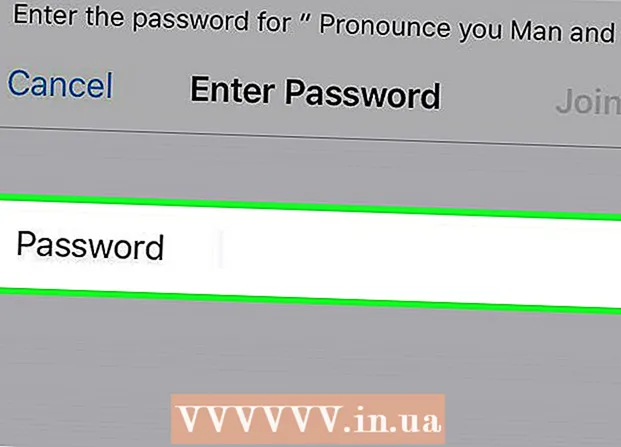
Përmbajtje
- Hapa
- Pjesa 1 nga 3: Si të Hapni Faqen e Konfigurimit të Router -it
- Pjesa 2 nga 3: Si të futni në faqen e konfigurimit të ruterit
- Pjesa 3 nga 3: Si të ndryshoni fjalëkalimin pa tel
Për të ndryshuar fjalëkalimin pa tel në ruterin tuaj D-Link, duhet të hapni faqen e konfigurimit të ruterit në një shfletues uebi. Kur futeni në faqen e konfigurimit, ndryshoni fjalëkalimin në menunë Cilësimet pa tela.
Hapa
Pjesa 1 nga 3: Si të Hapni Faqen e Konfigurimit të Router -it
 1 Nisni shfletuesin tuaj të internetit. Bëni këtë në një kompjuter ose pajisje që është e lidhur me një rrjet pa tel. Shtë më mirë të përdorni një kompjuter të lidhur me ruterin përmes një kabllo Ethernet, sepse të gjitha pajisjet e lidhura me rrjetin pa tel do të shkëputen prej tij kur ndryshoni fjalëkalimin.
1 Nisni shfletuesin tuaj të internetit. Bëni këtë në një kompjuter ose pajisje që është e lidhur me një rrjet pa tel. Shtë më mirë të përdorni një kompjuter të lidhur me ruterin përmes një kabllo Ethernet, sepse të gjitha pajisjet e lidhura me rrjetin pa tel do të shkëputen prej tij kur ndryshoni fjalëkalimin.  2 Hyni 192.168.0.1 në shiritin e adresave. Kjo është adresa e faqes së konfigurimit për shumicën e ruterave D-Link.
2 Hyni 192.168.0.1 në shiritin e adresave. Kjo është adresa e faqes së konfigurimit për shumicën e ruterave D-Link.  3 Hyni 192.168.1.1nëse adresa e mëparshme nuk funksionon. Kjo është një adresë tjetër për faqen e konfigurimit të shumë ruterave.
3 Hyni 192.168.1.1nëse adresa e mëparshme nuk funksionon. Kjo është një adresë tjetër për faqen e konfigurimit të shumë ruterave.  4 Hyni http: // dlinkrouternëse asnjëra nga adresat nuk funksionon. Ky emër hosti mund të përdoret për shumë rutera më të rinj D-Link.
4 Hyni http: // dlinkrouternëse asnjëra nga adresat nuk funksionon. Ky emër hosti mund të përdoret për shumë rutera më të rinj D-Link.  5 Vendosni adresën e ruterit nëse asgjë nuk funksionon. Nëse ende nuk mund të hapni faqen e konfigurimit, gjeni adresën e ruterit në kompjuterin tuaj:
5 Vendosni adresën e ruterit nëse asgjë nuk funksionon. Nëse ende nuk mund të hapni faqen e konfigurimit, gjeni adresën e ruterit në kompjuterin tuaj: - Në Windows, kliko me të djathtën mbi ikonën e Rrjetit në shiritin e sistemit. Klikoni "Qendra e Rrjetit dhe Ndarjes". Klikoni në lidhjen "Lidhja" pranë lidhjes aktive në krye të dritares. Klikoni në butonin Properties. Kopjoni adresën që shfaqet në rreshtin "Default IPv4 Gateway". Kjo është adresa e ruterit.
- Në Mac OS X, hapni menunë Apple dhe zgjidhni Preferencat e Sistemit. Klikoni Rrjeti. Zgjidhni një lidhje aktive të rrjetit. Kliko Advanced. Klikoni në skedën TCP / IP. Kopjoni adresën që shfaqet në rreshtin "Router".
Pjesa 2 nga 3: Si të futni në faqen e konfigurimit të ruterit
 1 Hyni admin si emrin e përdoruesit. Ky është emri i përdoruesit më i zakonshëm i paracaktuar për ruterat D-Link.
1 Hyni admin si emrin e përdoruesit. Ky është emri i përdoruesit më i zakonshëm i paracaktuar për ruterat D-Link.  2 Mos futni asgjë në vijën e Fjalëkalimit. Shumë ruterë D-Link nuk kanë një fjalëkalim.
2 Mos futni asgjë në vijën e Fjalëkalimit. Shumë ruterë D-Link nuk kanë një fjalëkalim.  3 Hyni admin si fjalëkalim. Nëse nuk mund të identifikoheni pa fjalëkalim, provoni të futni "admin" (pa thonjëza).
3 Hyni admin si fjalëkalim. Nëse nuk mund të identifikoheni pa fjalëkalim, provoni të futni "admin" (pa thonjëza).  4 Gjeni hyrjen dhe fjalëkalimin e fabrikës për ruterin tuaj. Nëse ende nuk mund të hyni në faqen e konfigurimit, shkoni te faqja www.routerpasswords.com dhe zgjidhni "D-Link" nga menyja. Gjeni modelin e ruterit tuaj në listë dhe kopjoni emrin e përdoruesit dhe fjalëkalimin e shfaqur.
4 Gjeni hyrjen dhe fjalëkalimin e fabrikës për ruterin tuaj. Nëse ende nuk mund të hyni në faqen e konfigurimit, shkoni te faqja www.routerpasswords.com dhe zgjidhni "D-Link" nga menyja. Gjeni modelin e ruterit tuaj në listë dhe kopjoni emrin e përdoruesit dhe fjalëkalimin e shfaqur.  5 Shtypni dhe mbani shtypur butonin "Rivendos" në pjesën e pasme të ruterit nëse nuk jeni në gjendje të hyni në faqen e konfigurimit. Nëse asnjë nga emrat e përdoruesit dhe fjalëkalimet nuk funksionojnë, shtypni dhe mbani butonin Reset në pjesën e pasme të ruterit për rreth tridhjetë sekonda. Ruteri do të rindizet (do të zgjasë 60 sekonda). Tani përdorni emrin e përdoruesit dhe fjalëkalimin e paracaktuar.
5 Shtypni dhe mbani shtypur butonin "Rivendos" në pjesën e pasme të ruterit nëse nuk jeni në gjendje të hyni në faqen e konfigurimit. Nëse asnjë nga emrat e përdoruesit dhe fjalëkalimet nuk funksionojnë, shtypni dhe mbani butonin Reset në pjesën e pasme të ruterit për rreth tridhjetë sekonda. Ruteri do të rindizet (do të zgjasë 60 sekonda). Tani përdorni emrin e përdoruesit dhe fjalëkalimin e paracaktuar.
Pjesa 3 nga 3: Si të ndryshoni fjalëkalimin pa tel
 1 Klikoni në skedën Wireless. Nëse nuk e shihni këtë skedë, shkoni te skedari Setup dhe klikoni Cilësimet pa tela në menunë e majtë.
1 Klikoni në skedën Wireless. Nëse nuk e shihni këtë skedë, shkoni te skedari Setup dhe klikoni Cilësimet pa tela në menunë e majtë.  2 Hapni menunë e Modalitetit të Sigurisë.
2 Hapni menunë e Modalitetit të Sigurisë. 3 Klikoni Enable WPA2 Wireless Security. Nëse nuk do të lidhni pajisjet e vjetra që nuk mbështesin WPA2 në rrjet, përdorni gjithmonë këtë protokoll të veçantë sigurie, sepse do të mbrojë me besueshmëri rrjetin.
3 Klikoni Enable WPA2 Wireless Security. Nëse nuk do të lidhni pajisjet e vjetra që nuk mbështesin WPA2 në rrjet, përdorni gjithmonë këtë protokoll të veçantë sigurie, sepse do të mbrojë me besueshmëri rrjetin.  4 Klikoni në fushën Fjalëkalimi.
4 Klikoni në fushën Fjalëkalimi. 5 Shkruani fjalëkalimin. Fjalëkalimi nuk duhet të përmbajë fjalë që janë në fjalor, në mënyrë që të mos merret / merret me mend. Kjo është veçanërisht e rëndësishme në zonat me popullsi të dendur.
5 Shkruani fjalëkalimin. Fjalëkalimi nuk duhet të përmbajë fjalë që janë në fjalor, në mënyrë që të mos merret / merret me mend. Kjo është veçanërisht e rëndësishme në zonat me popullsi të dendur.  6 Futni fjalëkalimin përsëri në fushën Konfirmo fjalëkalimin.
6 Futni fjalëkalimin përsëri në fushën Konfirmo fjalëkalimin. 7 Klikoni në Ruaj cilësimet.
7 Klikoni në Ruaj cilësimet. 8 Futni fjalëkalimin e ri në pajisjet për t'i lidhur ato me rrjetin pa tel. Kur ndryshoni fjalëkalimin, të gjitha pajisjet do të shkëputen nga rrjeti, kështu që futni fjalëkalimin e ri për t'i lidhur ato.
8 Futni fjalëkalimin e ri në pajisjet për t'i lidhur ato me rrjetin pa tel. Kur ndryshoni fjalëkalimin, të gjitha pajisjet do të shkëputen nga rrjeti, kështu që futni fjalëkalimin e ri për t'i lidhur ato.



